Rühmaruumide tõrkeotsingu juhend Microsoft Teamsis
Miks ma ei saa Teamsi koosolekul rühmaruume kasutada?
Rühmaruumide

Linuxi, veebi, iOS-i, iPadOS-i, Androidi (sh Chromebooki), PSTN-i ja VDI klientide jaoks on praegu rühmaruumis osalejate jaoks lubatud, mis tähendab, et nende klientide kaudu liituvad osalejad saab teisaldada rühmaruumidesse, kuid ei saa rühmaruume hallata.
Rühmaruumide 
-
Te pole koosoleku korraldaja või teid pole määratud rühmaruumi halduriks.
-
Koosolek tühistati.
-
Lõim, kus kanali koosolek korraldati, kustutati.
-
Koosolek korraldati privaatses või ühiskanalis.
-
Liitusite toetuseta kliendiga.
-
Te pole koosoleku korraldajaga samast organisatsioonist.
-
Rühmaruumid on haldusportaali kaudu poliitikaga keelatud.
Mõnda koosolekul osalejat ei viidud õigesse rühmaruumi. Mida teha?
Teatud tüüpi koosolekul osalejaid ei saa rühmaruumidesse teisaldada.
-
Osalejad, kes liitusid toetuseta seadmetest( nt CVI).
-
Osalejad, kes pole praegu koosolekul.
-
Osalejad, kes kasutavad Teamsi vanemaid versioone.
Näpunäide.: Teie põhikoosolek võib olla rühmaruum nende osalejate jaoks, kellele ei saa seda määrata.
Kui olete koosoleku korraldaja ja teil on endiselt probleeme osalejate rühmaruumidesse teisaldamisega, proovige nad ruumidesse uuesti määrata. Lisateavet selle kohta leiate siit.
Koosoleku korraldaja võib ka proovida määrata osaleja, kes ei saanud rühmaruumiga liituda, liikudes koosoleku juhtelementide 

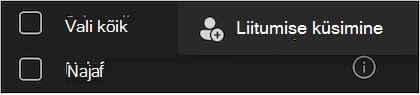
Avatud ruumi määratud osalejate teisaldamisel on mõned teadaolevad piirangud.
-
Osalejaid, kes pole rühmaruumis, ei saa teise rühmaruumi teisaldada.
-
Põhikoosolekul osalevad osalejad, kes viiakse avatud ruumist suletud ruumi.
Kui proovin sulgeda kõiki rühmaruume, kuvatakse tõrketeade. Mida teha?
Proovige paremklõpsata tuba, mida ei saanud sulgeda, ja valige menüüsuvanditest Sule ruum.
Miks mõned minu rühmaruumid lahti ei läinud?
Tühjad ruumid ei avane. Kui määrate oma rühmaruumidele taimeri ja keegi ei liitu ruumiga, siis see ruum ei avane.
Miks oli minu rühmaruum taimeriga lähedal enne aja möödumist?
Kui kõik osalejad lahkuvad koosolekult enne ajasti käivitumist, sulgub ruum automaatselt.
Kuidas reguleerida põhikoosoleku ooteruumi sätteid?
Nende sätete abil saate määrata, kas koosolekul osalejad peavad ooteruumis olema. Lisateabe saamiseks klõpsake järgmist linki: Teamsi koosoleku osalejasätete muutmine.
Kas suvandi Lõpeta koosolek põhikoosolekul valimine lõpeb või kõik aktiivsed rühmaruumid suletakse?
Ei, nupu Lõpeta koosolek valimisel lihtsalt suletakse põhikoosolek. Rühmaruumide sulgemiseks valige Sulerühmaruumide ruumid 
Mida teha, kui telefoni lõpp-punkt ei liigu?
Andke korraldajale või rühmaruumi haldurile teada, et ta teeks järgmist.
-
Kontrollige, kas paneelile on määratud ruum.
-
Kui ruum on juba avatud, klõpsake uuesti nuppu Määra .
Mida teha, kui telefoni lõpp-punkt on kõrvaldatud?
Saate koosolekule uuesti sisse tuua.
-
Kui olete sissehelistamise kasutaja, liitute põhitoaga. Paluge korraldajal määrata teid oma pervisesse tuppa ja teid liigutada.
-
Kui olete helistaja, saate eelmise jututoaga liitumiseks klõpsata nuppu Liitu ruumiga.
Mida teha, kui leian, et Minu Teams on ühes toas, kuid telefonikõne saab heli teisest toast, kasutades kõne-mind?
Palun saatke oma PSTN-kõne ja kasutage oma Teamsis uuesti kõne-mind.
Millised on telefonitoe teadaolevad piirangud?
-
Kui osalejad lahkuvad koosolekult ja liituvad koosolekuga uuesti, tuleb sissehelistamisega osalejad ruumi ümber määrata.
-
Telefonis (PSTN) osalejad (sh helistajad) ei toeta edastuse aktsepteerimist või keelamist.
-
Liitumise lubamist ei toetata PSTN-i osalejatel (sh helistage mulle).
-
PSTN-i osalejad (sh helistamine) teisaldatakse automaatselt ruumidesse, isegi kui rühmaruumidesse automaatse sisenemise säte on VÄLJAS.
-
Väljahelistamisel osalejad maanduvad rühmaruumidest põhituppa naasmisel ooteruumi.
Näpunäide.: Korraldaja peab osalejad uuesti lubama, et nad sisse laseksid.
-
PSTN-i osalejad ei saa teisaldada, kui helikonverentsi litsentsi omanik ei loo ruumi.
-
Kui korraldajal on audiokonverentsi litsents, kuid rühmaruumi halduril pole audiokonverentsi litsentsi, tehke järgmist.
-
Kui rühmaruumi on loonud rühmaruumi haldur, saavad PSTN-i osalejad põhiruumiga liituda sisse-/väljahelistamise või mulle helistamise kaudu. Siiski ei saa nad rühmaruumidesse liikuda.
-
-
Kui korraldajal pole audiokonverentsi litsentsi, kuid rühmaruumi halduril on audiokonverentsi litsents, tehke järgmist.
-
Kui rühmaruumi on loonud rühmaruumi haldur, saavad PSTN-i osalejad rühmaruumidega liituda otse väljahelistamis- või mulle helistamise kaudu. Siiski ei saa nad põhikoosolekule tagasi minna.
Näpunäide.: Veenduge, et nii korraldajal kui ka rühmaruumi halduril oleks audiokonverentsi litsents.
-
Milline on rühmaruumide koosolekul osalejate maksimumarv?
Rühmaruume saab korraldada kuni 300 osalejaga koosolekute jaoks. Mõned stsenaariumid keelaksid rühmaruumid 
-
Kui koosolekuga liitub üle 300 osaleja ja mingil hetkel läheb osalejate arv alla 300, siis rühmaruumid,

-
Kui koosoleku korraldaja alustab rühmaruumide korraldamist, kui koosolekul osalejaid on vähem kui 300, piiratakse või lukustatakse koosoleku üldmaht automaatselt 300 inimesele. See tähendab, et kuni kõik rühmaruumid on suletud, kustutatud ja koosolek taaskäivitub, saab koosolekuga liituda kuni 300 osalejat.
Märkus.: 300 osalejaga koosoleku järgmistel toimumiskordadel ei saa rohkem osalejaid nende tulevaste esinemiskordadega liituda enne, kui rühmaruumid on suletud ja kustutatud.
Kas rühmaruumid aeguvad?
Rühmaruumid aeguvad, kui need pole viimase 60 päeva jooksul avatud (nagu kõik muud koosolekud). Aegunud rühmaruume ei kuvata ruumiloendis. Korraldajad ei saa aegunud rühmaruume taastada, kuid nad saavad siiski hallata muid ruume (kui need on olemas ja pole aegunud). Samuti saavad nad lisada uusi rühmaruume (nummerdus järgneb järk-järgult) või luua kõik ruumid nullist uuesti.
Millised on koosoleku korraldajate rühmaruumi haldurite valimise piirangud?
Koosoleku korraldajatel on rühmaruumi haldurite määramisel järgmised piirangud.
-
Rühmaruumi halduriteks saab valida ainult teie asutuse esinejad.
-
Rühmaruumi halduriteks saab valida ainult kutsutud esinejad.
-
Rühmaruumi haldurite arv on piiratud 10-ga.
-
Inimesed osalejatena liitumist ja nende ülendamist nimestikust ei saa muuta rühmaruumi halduriteks isegi siis, kui nad on kutsutud.
-
Rühmaruumi haldureid ei saa määrata kindlatele jututubadele, kuid nad saavad vabalt ühest ruumist teise liikuda.
Millised on teadaolevad piirangud koosolekueelse rühmaruumi loomise ja osalejate rühmaruumide eelmääramise korral?
Koosoleku korraldajatel, kes kasutavad koosolekueelse rühmaruumi loomist ja osaleja eelmääramist, on järgmised piirangud.
Rollid:
-
Rühmaruume saavad eel luua ja osalejaid eelmäärata ainult koosoleku korraldajad.
Koosolekueelsete funktsioonide saadavus:
-
Koosoleku korraldajad pääsevad koosolekueelsetele koosolekutele juurde ainult siis, kui põhikoosolek pole pooleli ja kui kõik rühmaruumid on suletud. Kui koosolek on alanud, saab rühmaruume hallata ainult aktiivse koosoleku rühmaruumi paneeli kaudu (koosolekuga peavad liituma korraldajad või rühmaruumi haldurid).
Osalejate määramine:
-
Eelmääramiseks on saadaval ainult kinnitatud organisatsioonide inimesed.
-
Eelmääramise jaoks on saadaval ainult kutsutud osalejad ja eelmistel seanssidel määratud osalejad, olenemata sellest, kas nad on kutsutud.
-
Osalejate eelmääramine pole võimalik, kui koosolekul on üle 300 kutsutu.
-
Osalejaid, kes olid eelmääratud ja liitusid põhikoosolekuga hilja, pärast rühmaruumide juba avamist, ei teisaldata automaatselt nendesse avatud ruumidesse.
-
Eelmääratud osalejaid, kes liituvad põhikoosolekuga toetuseta seadmetest, ei teisaldata ruumide avamisel rühmaruumidesse.
Ruumi loomine ja sätted:
-
Rühmaruumi haldurid saab määrata enne koosolekut, avades rühmaruumi vahekaardil rühmaruumi sätted, mis on saadaval alles pärast rühmaruumide loomist.
-
Maksimaalne ajapiirang, mille korral korraldajad saavad ruume enne koosoleku algust ette luua, on 60 päeva. 60 päeva pärast aeguvad eelnevalt loodud toad.
Kuidas teatada rühmaruumidega seotud probleemidest?
Rühmaruumide kohta tagasiside andmiseks valige Spikker > Anna Teamsis tagasisidet. Küsimusi saate esitada ka Microsoft Answersis ja Microsoft Tech Community. Microsofti toega seotud muu probleemi tõrkeotsinguks peavad teil olema logifailid nii koosoleku korraldajalt kui ka koosolekul osalejate arvutitest, mida saab nende juhiste abil eksportida.










